Popis změn verze
|
|
|
- Matyáš Beran
- před 8 lety
- Počet zobrazení:
Transkript
1 2012 komplexní ekonomický systém Popis změn verze FUKSA s.r.o. Sedlčanská 1327/ Praha 4 Tel , alfis@fksoft.cz Web Veškeré zde uvedené údaje jsou pouze informativní a mohou být změněny bez předchozího upozornění.
2 Obsah 1. Doklady Hromadné kopírování dokladů Přenos z objednávek přijatých do dodacího listu Vyhledání obchodního partnera na internetu (ARES) Prodej za hotové vrácení peněz Zobrazení skladových karet Hromadná oprava Oprava úhrady u dokladů Objednávky Dohledání obchodního partnera Zobrazení skladových karet Nová skladová karta Skladové karty Podnázev Součet skladů Vzájemné zápočty Vzájemné zápočty Zaúčtování zápočtu Položkové členění Nastavení Účetnictví Hromadné účtování dokladů Cizí měna v uživatelských přehledech Obchodní partneři Načítání údajů z registru ARES Tlačítka , Internet Nastavení obchodních partnerů Ostatní změny Mzdy Přenosy dat Načtení dat ze zálohy
3 1. Doklady 1.1. Hromadné kopírování dokladů U vybraných typů dokladů (faktury, hotovostní doklady a ostatní pohledávky a závazky) lze provést hromadnou kopii několika dokladů najednou (např. pravidelná opakovaná faktura, kde se liší pouze datum a číslo). Funkce se nachází v menu F10 Speciální funkce a zde je položka Hromadné kopírování dokladů. Před spuštěním této funkce je potřeba pomocí mezerníku (nebo přes funkci Značky) označit příslušné doklady ke kopírování. Hromadné kopírování dokladů U označených dokladů je podle zadané volby zvýšeno (nastaveno) příslušné datum a zároveň z nastaveného počítadla (číselné řady) použito nové číslo dokladu. Můžeme zvolit automatické zvýšení data o jeden měsíc, o jeden rok nebo zadat příslušné datum ručně. Pokud je firma plátcem DPH je pro kontrolu na konci kopírování zobrazen rozsah data zdanitelného plnění (od-do) v rámci nově kopírovaných dokladů. Upozornění: V případě hromadného kopírování dokladů obsahujících vazbu na sklad (skladové položky) nejsou následně provedeny skladové pohyby, položky jsou dále evidovány jako tzv. textové položky. V případě kopie dokladu s cizí měnou není přepočítán kurs podle nově vzniklého data vystavení/přijetí Přenos z objednávek přijatých do dodacího listu V rámci nového dodacího listu lze pomocí funkční klávesy F8 zobrazit seznam přijatých objednávek a výběrem příslušné objednávky je zahájen přenos do položek dodacího listu. Upozornění: Pokud se jedná přenos skladových položek, je podobně jako u ostatních dokladů potřeba provádět přenos z objednávky pouze do nového dokladu (dodacího listu), tak aby byly následně automaticky provedeny příslušné skladové operace Vyhledání obchodního partnera na internetu (ARES) V rámci vystavení dokladu je nyní po zadání IČ nejprve hledán obchodní partner v seznamu již zavedených obchodních partnerů, pokud není nalezen a je zároveň zapnuta příslušná volba (Načítat z ARESu v dokladech v menu Doklady Číselníky Partneři - Nastavení) je vyhledán obchodní partner v databázi ARES. Vyhledání v ARESu V případě nalezení obchodního partnera lze pomocí tlačítka Otočit pořadí slov v názvu, změnit nalezený název z např. Ing. Jiří Novák na Novák Jiří Ing., tak aby bylo jednotné zadávání názvu firmy v rámci dokladů (řazení, hledání atp.) Poznámka: Hledání podle IČ se spouští tehdy, pokud není vyplněn název partnera a je zadáno IČ. Pokud chceme nového obchodního partnera zadat do adresáře, je výhodnější nejprve pomocí nabídky F3 zobrazit seznam obchodních partnerů a následně pomocí F5 zavést nového partnera (který může být také podle IČ vyhledán v ARESu). Pokud dojde k načtení 3
4 z ARESu přímo do dokladu (po zadání IČ do dokladu) bude takto nalezený obchodní partner zadán pouze do dokladu bez jakékoliv vazby na adresář obchodních partnerů Prodej za hotové vrácení peněz Pokud je program využíván jako prodejní kasa (doklady hotovost příjem HP), lze nyní při zápisu nového dokladu nastavit zobrazení informačního okna pro vrácení příslušné částky za nákup. Vrácení peněz Zapnout/vypnout zobrazení tohoto informačního okna lze v menu Doklady Hotovost příjem Nastavení (Zobrazit okno vrácení peněz ). V případě nutnosti opětovného zobrazení, lze toto informační okno též vyvolat v seznamu dokladů pomocí klávesy F5. Pokud je v rámci dokladu HP zvolena forma úhrady platební kartou, nebude toto informační okno zobrazeno Zobrazení skladových karet V případě výběru položek ze skladu je zobrazeno rozšířené okno skladových karet, kde jsou zobrazeny další údaje podnázev, objednací číslo, zatřídění a v případě verze Profi též údaj rezervace a objednáno. Pokud není zvoleno maximální rozlišení obrazovky (nastavení v programu menu Konec Nastavení Prostředí), je okno se skladovými kartami zobrazeno v odpovídající velikosti a nové údaje jsou umístěny vpravo. Zobrazení skladových karet 1.6. Hromadná oprava V rámci podvojného účetnictví lze nyní pomocí funkce Hromadná oprava (F10 speciální funkce) změnit u hotovostních dokladů stav zaúčtování na Úhrada faktury. Doposud zde byla pouze volba Zaúčtováno vše/nezaúčtováno Oprava úhrady u dokladů Oprava již provedené úhrady dokladu (v rámci podvojného účetnictví, CTRL+ENTER) je doplněna o možnost změnit stav zaúčtování jednotlivé úhrady. Pozor, je opět změněno pouze označení stavu zaúčtování nikoliv generování/změna účetních zápisů v deníku. Oprava úhrady 2. Objednávky 2.1. Dohledání obchodního partnera V rámci vystavení dokladu je nyní po zadání IČ nejprve hledán obchodní partner v seznamu již zavedených obchodních partnerů, pokud není nalezen a je zároveň zapnuta příslušná volba (Načítat z ARESu v dokladech v menu Doklady Číselníky Partneři - Nastavení) je vyhledán obchodní partner v databázi ARES (viz. doklady) Zobrazení skladových karet V případě výběru položek ze skladu je zobrazeno rozšířené okno skladových karet, kde jsou zobrazeny další údaje podnázev, objednací číslo, zatřídění a v případě verze Profi též údaj rezervace a objednáno. Pokud není zvoleno maximální rozlišení obrazovky (nastavení v programu menu Konec Nastavení Prostředí), je okno se skladovými kartami zobrazeno v odpovídající velikosti a nové údaje jsou umístěny vpravo. Zobrazení skladových karet 4
5 2.3. Nová skladová karta U objednávek přijatých je možné ihned zavést novou skladovou kartu (v seznamu skladových karet pomocí F5, popřípadě kopie CTRL+F5). 3. Skladové karty 3.1. Podnázev Vedle hlavního názvu zboží/materiálu je nyní podnázev (dříve popis) zobrazen ve standardním seznamu skladových karet. Lze podle něj vyhledávat (F4), řadit (F7) a také filtrovat (F6). Podnázev 3.2. Součet skladů V případě zavedení více skladů je na funkci součet (F9) zobrazen seznam se součty jednotlivých skladů a nyní je v titulku součtového okna zobrazen i celkový součet a počet za všechny sklady. Lze podle něj vyhledávat (F4), řadit (F7) a také filtrovat (F6). Součet skladů 4. Vzájemné zápočty 4.1. Vzájemné zápočty Vzájemné zápočty se zadají do této evidence a následně probíhá jejich zaúčtování do účetního deníku popřípadě daňové evidence. Vzájemné zápočty nalezneme v menu Doklady Vzájemné zápočty. Pro automatické číslování vzájemných zápočtů je potřeba nastavit příslušnou číselnou řadu v nastavení vzájemných zápočtů a popřípadě v počítadlech. V přehledu vzájemných zápočtů jsou k dispozici běžné funkce pro práci s přehledy (F4 hledání, F6 filtry, F7 řazení, F8 tisk, F9 součty, F10 speciální) a též funkce pro zaúčtování CTRL+A. Při zadání nového zápočtu (pomocí INS) je zobrazen následující dialogové okno pro zadání zápočtu (velikost okna je podle zvoleného rozlišení obrazovky). 5
6 V hlavičce výpisu zadáme číslo dokladu, datum a dále pomocí nabídky z menu (F3) obchodního partnera. V případě zadání obchodního partnera z adresáře je možné následně využít funkci pro rychlé zadávání jednotlivých dokladů do zápočtu, kdy při aktivních položkách je zobrazen seznam (F11) všech neuhrazených dokladů k obchodnímu partnerovi, kde lze pomocí mezerníku označit doklady pro započtení. Přenos vybraných dokladů je následně proveden pomocí CTRL+END popřípadě ESC a potvrzení. Uložení vzájemného zápočtu je možné pouze tehdy, pokud jsou částky příjmu a výdeje vyrovnány, po přenosu je tedy potřeba u větší částky tuto snížit tak, aby se vyrovnal příjem/výdej, pokud se provádí zápočet více jak dvou dokladů platí to pro celek jako takový, tedy je to potřeba vyrovnat pro více dokladů najednou. Do dokladu kde je částka snížena, je následně provedena pouze částečná úhrada a zbytek je hrazen např. bankovním převodem. Použít cizí měnu - je přístupné tehdy, pokud je v nastavení zápočtů (Doklady Vzájemné zápočty - Nastavení) zapnuta volba Pracovat s cizí měnou. Potvrzeno pokud není tento údaj vyplněn, nelze zápočet zaúčtovat a ani nejsou provedeny příslušné úhrady k jednotlivým dokladům. Toto datum lze tedy doplnit i zpětně, kdy následně po doplnění a stisku tlačítka Uložit je zobrazen dotaz na provedení příslušných úhrad. Na základě tohoto data je prováděno zaúčtování a program před vlastním zaúčtováním kontroluje, zda jsou provedeny všechny úhrady v dokladech. význam kláves v položkách: CTRL+Del Mazání položky CTRL+Inst Nová položka F3, CTRL+F3 Lokální nabídka (vztažena vždy ke konkrétnímu údaji) F4 Hledání CTRL+F4 Opakované hledání CTRL+F5 Nová položka - vložení mezi řádky CTRL+ P CTRL+F10 F11 Přepnutí mezi hlavičkou a položkami Zrušení/navázání vazby mezi cizí měnou (pouze když je cizí měna a je aktuální údaj měna) Rychlý výběr dokladů pro zápočet Položky zápočtu Do položek zadáváme : typ - příjem/výdej - měníme mezerníkem a nebo prvním písmenem volby měna - zadáme měnu (pomocí F3) kurs - je vyplněn při výběru měny nebo zadáme ručně částka Kč - částka v Kč v měně - částka v měně (pomocí F10 lze zrušit vazbu mezi Kč a měnou z důvodu zaokrouhlení) var. symbol - zadáme var. symbol, na F3 je zobrazen seznam neuhrazených dokladů a je možno provést spárování P - pokud došlo ke spárování položky je zobrazeno P. účetní skupina - automaticky se doplní při spárování, ruční výběr je pomocí F3/CTRL+F3, lze též zapsat ručně a to v PU znak "#" a číslo účtu např. #311 00, v daňové evidenci je to např. #PR#BENZ, tedy kód a analytika. Poznámky: Při použití spárování s dokladem v cizí měně je nutno použít stejnou měnu pro jednotlivé doklady. Rovněž je nutné v případě změny kursu ode dne vystavení ke dni potvrzení aktualizovat kurs v položkách. Je potřeba respektovat typ příjmu a typ výdeje, tedy pro příjem použít faktury vydané a ostatní pohledávky, pro výdeje faktury přijaté a ostatní závazky, pokud se jedná o opravný daňový doklad je použito mínus (ale je potřeba zachovat původní typ). Po zadání položek provedeme uložení zápočtu pomocí tlačítka Uložit, na základě vyplnění data potvrzení je zobrazen dotaz na vytvoření úhrad v dokladech. Pro tisk je potřeba vybrat odpovídající tiskovou sestavu (pouze Kč a nebo cizí měna) Zaúčtování zápočtu Z přehledu vzájemných zápočtů vyvoláme zaúčtování pomocí CTRL+A. 6
7 Zaúčtování zápočtu Zaúčtování v daňové evidenci (jednoduché účetnictví): Jsou postupně nabízeny zápisy do daňové evidence s přednastavenými hodnotami podle účetních skupin. Pokud jsou zaúčtovány veškeré položky, je celý zápočet označen jako zaúčtovaný. Pokud je zaúčtování zápočtu přerušeno u určité položky je možné pokračovat od následující. Pokud je vzájemný zápočet zaúčtován, není možná jeho oprava. Jeho oprava je možná pouze po zrušení zaúčtování (též pomocí CTRL+A). Pozor, při zrušení zaúčtování nejsou smazány zápisy v daňové evidenci. Zaúčtování v podvojném účtování: Je provedena kontrola zadaných hodnot (dohledány příslušné účty v účetním rozvrhu) a následně jsou vygenerovány a zapsány zápisy do účetního deníku. Pokud je zápočet zaúčtován, není možná jeho oprava. Jeho oprava je možná pouze po zrušení zaúčtování (též pomocí CTRL+A). Při zrušení zaúčtování jsou nalezeny a vymazány odpovídající zápisy v účetním deníku. Pozn. : Pomocí speciálních funkcí (F10) je možné provést hromadnou změnu stavu zaúčtování na "nezaúčtováno" u označených zápočtů. Při této operaci nedochází k vymazání zápisů z účetního deníku, pouze se mění stav - lze využít např. na vymazání zápočtů z předchozího roku atp. Nastavení účtu použitého pro zaúčtování zápočtu je v hlavním nastavení účetnictví, tedy v menu Účetnictví Nastavení Nastavení (úhrada zápočtem). Nastavení účtu Hromadné zaúčtování: Hromadné účtování vzájemných zápočtů je v menu Účetnictví Účtování z dokladů. Princip je podobný jako u ostatních typů dokladů, i zde probíhají příslušné kontroly na datum potvrzení, stav úhrad atp Položkové členění Položkové členění vzájemných zápočtů zobrazí seznam zápočtů ve členění podle jednotlivých položek (lze vyvolat v seznamu zápočtů pomocí CTRL+S) Nastavení Nastavení vzájemných zápočtů nalezneme v menu Doklady Vzájemné zápočty Nastavení. Nastavení zápočtů Po vystavení ihned zaúčtovat při zápisu nového zápočtu je ihned nabídnuto zaúčtování. 7
8 Pracovat s cizí měnou v zápočtu je zpřístupněna volba zapnout/vypnout měnu pro zadávaný zápočet. Počítadlo pomocí F3 lze vybrat příslušné počítadlo (číselnou řadu). Účetní deník účetní deník pro podvojné účetnictví nutno zadat přesně! 5. Účetnictví 5.1. Hromadné účtování dokladů Hromadné účtování z dokladů bylo rozšířeno o účtování interních dokladů a vzájemných zápočtů (menu Účetnictví Účtování z dokladů ). Nastavení vzájemných zápočtů nalezneme v menu Doklady Vzájemné zápočty Nastavení. Nastavení zápočtů 5.2. Cizí měna v uživatelských přehledech Pokud je zapnuto používání cizí měny (spínač Devizové účetnictví) jsou v rámci uživatelských přehledů (výsledovka, rozvaha, předvaha) spočítány i nové sloupce s cizí měnou (počáteční stav, obrat a zůstatek), pro zjednodušení zde již není členění na MD/Dal (pouze znaménko). Pro tisk je nutno použít sestavu s označením cizí měna. V případě použití mezisoučtů v rámci tisku je nutno počítat s tím, že mohou být ve sloupcích uvedeny různé měny a mezisoučty nejsou pak korektní (je např. sečten stav EUR a USD). Dále pokud je potřeba výsledek pouze za jednu měnu, lze použít výpočet v rámci určitého filtru v deníku, kdy filtr nadefinujeme podmínkou označení příslušné cizí měny. Cizí měna 6. Obchodní partneři 6.1. Načítání údajů z registru ARES Na kartě obchodního partnera je tlačítko ARES. ARES Po stisku tlačítka ARES se zobrazí následující okno pro hledání. Hledání v ARESu Po stisku tlačítka Najdi dojde k zahájení hledání údajů v databázi ARES. Pomocí tlačítka Otočit pořadí slov v názvu lze změnit např. vyhledaný údaj Ing. Jiří Novák na Novák Jiří Ing. (z důvodu sjednocení zadávání názvu firem, hledání, řazení, filtrování atp.). V případě zapnutého spínače Po zadání IČ načíst z ARESu (v nastavení partnerů) je u zavedení nového obchodního partnera automaticky zobrazeno okno pro hledání v ARESu a je možné ihned zadat IČ a spustit hledání. 8
9 6.2. Tlačítka , www Po stisku tlačítka je (v případě vyplnění ové adresy) spuštěn výchozí ový klient na PC, kde je již vyplněna ová adresa obchodního partnera. Podobně po stisku tlačítka www je spuštěn výchozí internetový prohlížeč a jsou zobrazeny příslušné stránky obchodního partnera Internet Po stisku tlačítka Internet jsou zobrazeny volby pro hledání dalších údajů o partnerovi na internetu. Po stisku tlačítka ARES se zobrazí následující okno pro hledání. Hledání 6.4. Nastavení obchodních partnerů V souvislosti se změnami jsou v nastavení obchodních partnerů dva nové spínače. Nastavení načítání z ARESu Po zadání IČ načítat z ARESu v případě zapnutí této volby je u nového obchodního partnera ihned zobrazeno okno pro hledání v ARESu a po zadání IČ je spuštěno vyhledávání (není tedy potřeba vyvolávat hledání stiskem tlačítka ARES na kartě partnera). Načítat z ARESu v dokladech pokud je zapnuto, tak po zadání IČ partnera v dokladech je nejprve prohledán adresář a pokud není obchodní partner v adresáři nalezen, je zobrazen dotaz na hledání údajů v ARESu. 7. Ostatní změny 7.1. Mzdy Do tiskových sestav Výplatní pásky byla doplněna identifikace firmy (zpřehlednění pro účetní firmy, které připravují najednou mzdy pro vícero firem). Dále je doplněno ukládání některých opakovaných údajů pro tisk formulářů Přenosy dat Dodatkový modul Přenosy dat (není standardní součástí dodávky SW) byl doplněn o další volby pro import dat. Import dat Nepřenášet dodatečné úhrady uplatní se v případě, že se úhrady zadávají jak na PC exportu tak na PC importu, tak aby pak nedocházelo k jejich zdvojení. Předkontovat doklady v případě přenosu dat od klienta který využívá verzi programu bez účetnictví je možné v rámci této volby nastavit, aby se přenášené doklady do hlavního PC (s účetnictvím) automaticky předkontovaly příslušnými účty. 9
10 Pozn.: Modul není standardní součástí upgrade Načtení dat ze zálohy V případě načítání dat ze zálohy je rozšířeno okno pro zobrazení více souborů a zároveň je možné nalezené zálohy seřadit podle názvu firmy popřípadě data/času vytvoření zálohy. Načtení dat ze zálohy 10
Novinky v programu Účtárna 2.09
 Novinky v programu Účtárna 2.09 Podpora pro Kontrolní hlášení Popis: Program obsahuje podporu pro plátce DPH, pro něž platí od 1.1.2016 nová legislativní povinnost Kontrolní hlášení. V knihách prvotních
Novinky v programu Účtárna 2.09 Podpora pro Kontrolní hlášení Popis: Program obsahuje podporu pro plátce DPH, pro něž platí od 1.1.2016 nová legislativní povinnost Kontrolní hlášení. V knihách prvotních
Modul účetnictví: Kontrolní výkaz DPH (SK) Podklady ke školení
 Modul účetnictví: Kontrolní výkaz DPH (SK) Podklady ke školení 7.10.2015 Denková Barbora, DiS. Datum tisku 7.10.2015 2 Modul účetnictví: Kontrolní výkaz DPH (SK) Modul u c etnictví : Kontrolní vý kaz DPH
Modul účetnictví: Kontrolní výkaz DPH (SK) Podklady ke školení 7.10.2015 Denková Barbora, DiS. Datum tisku 7.10.2015 2 Modul účetnictví: Kontrolní výkaz DPH (SK) Modul u c etnictví : Kontrolní vý kaz DPH
Práce se zálohovými fakturami
 Práce se zálohovými fakturami Jak pracovat se zálohovými fakturami Pro program DUEL je připraven metodický postup pořizování jednotlivých dokladů v procesu zálohových plateb a vyúčtování, včetně automatického
Práce se zálohovými fakturami Jak pracovat se zálohovými fakturami Pro program DUEL je připraven metodický postup pořizování jednotlivých dokladů v procesu zálohových plateb a vyúčtování, včetně automatického
Allegro 1.92 release (1.3.2016 od 2.2.2016)
 Allegro 1.92 release (1.3.2016 od 2.2.2016) Symbol označuje nové aplikace Účetnictví Společnosti Přednastavení textů obchodních dokladů bylo optimalizováno pro vyšší rychlost načítání. Byla doplněna možnost
Allegro 1.92 release (1.3.2016 od 2.2.2016) Symbol označuje nové aplikace Účetnictví Společnosti Přednastavení textů obchodních dokladů bylo optimalizováno pro vyšší rychlost načítání. Byla doplněna možnost
Novinky v programu MSklad 1.41
 Novinky v programu MSklad 1.41 Rozdělení tuků ve spotřebním koši Na skladové kartě lze nově rozdělit tuky ve spotřebním koši na tuky rostlinné a na tuky živočišné. Následně lze pak tisknout spotřební koš
Novinky v programu MSklad 1.41 Rozdělení tuků ve spotřebním koši Na skladové kartě lze nově rozdělit tuky ve spotřebním koši na tuky rostlinné a na tuky živočišné. Následně lze pak tisknout spotřební koš
PŘEPOČET ZÚČTOVANÝCH ZÁLOH V 10% NA 14% V KONOCOVÉ
 PŘEPOČET ZÚČTOVANÝCH ZÁLOH V 10% NA 14% V KONOCOVÉ FAKTUŘE 2012 Výrazná změna, která nás v letošním roce potkala je změna sazby DPH. NASTAVENÍ SAZEB DPH Nastavení jednotlivých sazeb DPH provedete v menu
PŘEPOČET ZÚČTOVANÝCH ZÁLOH V 10% NA 14% V KONOCOVÉ FAKTUŘE 2012 Výrazná změna, která nás v letošním roce potkala je změna sazby DPH. NASTAVENÍ SAZEB DPH Nastavení jednotlivých sazeb DPH provedete v menu
Popis změn verze 2010.5
 2010 komplexní ekonomický systém Popis změn verze 2010.5 FUKSA s.r.o. Sedlčanská 1327/65 140 00 Praha 4 Tel. 261 264 125, 603 463 137 E-mail alfis@fksoft.cz Web www.alfis.cz, www.fksoft.cz Veškeré zde
2010 komplexní ekonomický systém Popis změn verze 2010.5 FUKSA s.r.o. Sedlčanská 1327/65 140 00 Praha 4 Tel. 261 264 125, 603 463 137 E-mail alfis@fksoft.cz Web www.alfis.cz, www.fksoft.cz Veškeré zde
Účtování o přijatých zálohách - KALKUL2
 Účtování o přijatých zálohách - KALKUL2 Datum poslední změny: 16.07.2004. Následující text ukazuje možnosti programu KALKUL2 (předpokládá se použití verze K1V05.12-25) při předkontaci a účtování: vydaných
Účtování o přijatých zálohách - KALKUL2 Datum poslední změny: 16.07.2004. Následující text ukazuje možnosti programu KALKUL2 (předpokládá se použití verze K1V05.12-25) při předkontaci a účtování: vydaných
MS WORD 2007 Styly a automatické vytvoření obsahu
 MS WORD 2007 Styly a automatické vytvoření obsahu Při formátování méně rozsáhlých textů se můžeme spokojit s formátováním použitím dílčích formátovacích funkcí. Tato činnost není sice nijak složitá, ale
MS WORD 2007 Styly a automatické vytvoření obsahu Při formátování méně rozsáhlých textů se můžeme spokojit s formátováním použitím dílčích formátovacích funkcí. Tato činnost není sice nijak složitá, ale
Microsoft Office. Word styly
 Microsoft Office Word styly Karel Dvořák 2011 Styly Používání stylů v textovém editoru přináší několik nesporných výhod. Je to zejména jednoduchá změna vzhledu celého dokumentu. Předem připravené styly
Microsoft Office Word styly Karel Dvořák 2011 Styly Používání stylů v textovém editoru přináší několik nesporných výhod. Je to zejména jednoduchá změna vzhledu celého dokumentu. Předem připravené styly
PŘÍRUČKA K POUŽÍVÁNÍ APLIKACE HELPDESK
 PŘÍRUČKA K POUŽÍVÁNÍ APLIKACE HELPDESK Autor: Josef Fröhlich Verze dokumentu: 1.1 Datum vzniku: 4.4.2006 Datum poslední úpravy: 10.4.2006 Liberecká IS, a.s.;jablonecká 41; 460 01 Liberec V; IČ: 25450131;
PŘÍRUČKA K POUŽÍVÁNÍ APLIKACE HELPDESK Autor: Josef Fröhlich Verze dokumentu: 1.1 Datum vzniku: 4.4.2006 Datum poslední úpravy: 10.4.2006 Liberecká IS, a.s.;jablonecká 41; 460 01 Liberec V; IČ: 25450131;
František Hudek. březen 2013. 6. - 7. ročník
 VY_32_INOVACE_FH07_WIN Jméno autora výukového materiálu Datum (období), ve kterém byl VM vytvořen Ročník, pro který je VM určen Vzdělávací oblast, obor, okruh, téma Anotace František Hudek březen 2013
VY_32_INOVACE_FH07_WIN Jméno autora výukového materiálu Datum (období), ve kterém byl VM vytvořen Ročník, pro který je VM určen Vzdělávací oblast, obor, okruh, téma Anotace František Hudek březen 2013
Ministerstvo pro místní rozvoj. podprogram 117 513
 Pokyny pro vyplnění elektronické žádosti podprogram 117 513 Podpora výstavby technické infrastruktury Elektronická žádost je umístěna na internetové adrese http://www3.mmr.cz/zad a lze na ni vstoupit i
Pokyny pro vyplnění elektronické žádosti podprogram 117 513 Podpora výstavby technické infrastruktury Elektronická žádost je umístěna na internetové adrese http://www3.mmr.cz/zad a lze na ni vstoupit i
Každý jednotlivý záznam datového souboru (tzn. řádek) musí být ukončen koncovým znakem záznamu CR + LF.
 Stránka 1 z 6 ABO formát Technický popis struktury formátu souboru pro načtení tuzemských platebních příkazů k úhradě v CZK do internetového bankovnictví. Přípona souboru je vždy *.KPC Soubor musí obsahovat
Stránka 1 z 6 ABO formát Technický popis struktury formátu souboru pro načtení tuzemských platebních příkazů k úhradě v CZK do internetového bankovnictví. Přípona souboru je vždy *.KPC Soubor musí obsahovat
Klávesové zkratky pro MS Excel
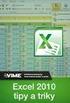 WALL.cz 1/5 Klávesové zkratky pro MS Excel Klávesové zkratky pro MS Excel Klávesové zkratky jsou výborné pro zjednodušení a urychlení práce. Osobně jsem klávesové zkratky nepoužíval, až do té doby, než
WALL.cz 1/5 Klávesové zkratky pro MS Excel Klávesové zkratky pro MS Excel Klávesové zkratky jsou výborné pro zjednodušení a urychlení práce. Osobně jsem klávesové zkratky nepoužíval, až do té doby, než
Úložiště elektronických dokumentů GORDIC - WSDMS
 Úložiště elektronických dokumentů GORDIC - WSDMS pro verzi 3.66, verze dokumentu 1.0 GINIS Gordic spol. s r. o., Erbenova 4, Jihlava Copyright 2011, Všechna práva vyhrazena 1 Úložiště elektronických dokumentů
Úložiště elektronických dokumentů GORDIC - WSDMS pro verzi 3.66, verze dokumentu 1.0 GINIS Gordic spol. s r. o., Erbenova 4, Jihlava Copyright 2011, Všechna práva vyhrazena 1 Úložiště elektronických dokumentů
IMPORT A EXPORT MODULŮ V PROSTŘEDÍ MOODLE
 Nové formy výuky s podporou ICT ve školách Libereckého kraje IMPORT A EXPORT MODULŮ V PROSTŘEDÍ MOODLE Podrobný návod Autor: Mgr. Michal Stehlík IMPORT A EXPORT MODULŮ V PROSTŘEDÍ MOODLE 1 Úvodem Tento
Nové formy výuky s podporou ICT ve školách Libereckého kraje IMPORT A EXPORT MODULŮ V PROSTŘEDÍ MOODLE Podrobný návod Autor: Mgr. Michal Stehlík IMPORT A EXPORT MODULŮ V PROSTŘEDÍ MOODLE 1 Úvodem Tento
Pohyb v listu. Řady a posloupnosti
 Pohyb v listu. Řady a posloupnosti EU peníze středním školám Didaktický učební materiál Anotace Označení DUMU: VY_32_INOVACE_IT4.05 Předmět: IVT Tematická oblast: Microsoft Office 2007 Autor: Ing. Vladimír
Pohyb v listu. Řady a posloupnosti EU peníze středním školám Didaktický učební materiál Anotace Označení DUMU: VY_32_INOVACE_IT4.05 Předmět: IVT Tematická oblast: Microsoft Office 2007 Autor: Ing. Vladimír
Operační program Rybářství 2007-2013
 OP Rybářství 2007-2013 Operační program Rybářství 2007-2013 Elektronické podání Žádosti o dotaci opatření 3.1. a) (6.kolo OP Rybářství) Oddělení metodiky OP Rybářství Ing. Antonín VAVREČKA, Ing. Miroslav
OP Rybářství 2007-2013 Operační program Rybářství 2007-2013 Elektronické podání Žádosti o dotaci opatření 3.1. a) (6.kolo OP Rybářství) Oddělení metodiky OP Rybářství Ing. Antonín VAVREČKA, Ing. Miroslav
Popis připojení elektroměru k modulům SDS Micro, Macro a TTC.
 Popis připojení elektroměru k modulům SDS Micro, Macro a TTC. V tomhle případě předpokládáme, že modul SDS je již zapojen do sítě a zprovozněn. První zapojení a nastavení modulů SDS najdete v návodech
Popis připojení elektroměru k modulům SDS Micro, Macro a TTC. V tomhle případě předpokládáme, že modul SDS je již zapojen do sítě a zprovozněn. První zapojení a nastavení modulů SDS najdete v návodech
CERTIFIKOVANÉ TESTOVÁNÍ (CT) Výběrové šetření výsledků žáků 2014
 (CT) Výběrové šetření výsledků žáků 2014 Uživatelská příručka pro přípravu školy Verze 1 Obsah 1 ÚVOD... 3 1.1 Kde hledat další informace... 3 1.2 Posloupnost kroků... 3 2 KROK 1 KONTROLA PROVEDENÍ POINSTALAČNÍCH
(CT) Výběrové šetření výsledků žáků 2014 Uživatelská příručka pro přípravu školy Verze 1 Obsah 1 ÚVOD... 3 1.1 Kde hledat další informace... 3 1.2 Posloupnost kroků... 3 2 KROK 1 KONTROLA PROVEDENÍ POINSTALAČNÍCH
Klientský portál leasing24.cz. KLIENTSKÝ PORTÁL 24 NÁVOD NA PŘIHLÁŠENÍ A REGISTRACI UŽIVATELE Leasing24.cz. Stránka 1 z 15
 KLIENTSKÝ PORTÁL 24 NÁVOD NA PŘIHLÁŠENÍ A REGISTRACI UŽIVATELE Leasing24.cz Stránka 1 z 15 OBSAH O klientském portálu... 3 Registrace klienta... 4 K první registraci budete potřebovat... 5 Registrace prostřednictvím
KLIENTSKÝ PORTÁL 24 NÁVOD NA PŘIHLÁŠENÍ A REGISTRACI UŽIVATELE Leasing24.cz Stránka 1 z 15 OBSAH O klientském portálu... 3 Registrace klienta... 4 K první registraci budete potřebovat... 5 Registrace prostřednictvím
imedicus - internetové objednávání
 imedicus - internetové objednávání verze: 27. červenec 2009 2 1. Medicus Komfort imedicus - internetové objednávání imedicus slouží k internetovému objednávání pacientů. Přispívá ke zvýšení pohodlí pacientů
imedicus - internetové objednávání verze: 27. červenec 2009 2 1. Medicus Komfort imedicus - internetové objednávání imedicus slouží k internetovému objednávání pacientů. Přispívá ke zvýšení pohodlí pacientů
Popis změn verze 2008.51
 2008 komplexní ekonomický systém Popis změn verze 2008.51 FKsoft Fuksa Ladislav Ing. Sedlčanská 1327/65 140 00 Praha 4 Tel. 261 264 125, 603 463 137 E-mail alfis@fksoft.cz Web www.alfis.cz, www.fksoft.cz
2008 komplexní ekonomický systém Popis změn verze 2008.51 FKsoft Fuksa Ladislav Ing. Sedlčanská 1327/65 140 00 Praha 4 Tel. 261 264 125, 603 463 137 E-mail alfis@fksoft.cz Web www.alfis.cz, www.fksoft.cz
VERSO SCHVALOVÁNÍ ŽÁDANEK A LIKVIDAČNÍCH LISTŮ
 VERSO SCHVALOVÁNÍ ŽÁDANEK A LIKVIDAČNÍCH LISTŮ SCHVALOVÁNÍ: K elektronickému schválení uživatel potřebuje identifikační kartu s certifikátem a middlewarem, čtečku karet (externí nebo v klávesnici) s ovladačem
VERSO SCHVALOVÁNÍ ŽÁDANEK A LIKVIDAČNÍCH LISTŮ SCHVALOVÁNÍ: K elektronickému schválení uživatel potřebuje identifikační kartu s certifikátem a middlewarem, čtečku karet (externí nebo v klávesnici) s ovladačem
Registrace Vašeho spotřebiče do akce Prodloužená záruka
 Registrace Vašeho spotřebiče do akce Prodloužená záruka 1. Registraci je možné provést na našich webových stránkách určených přímo pro registraci výrobků: www.registrace zaruka.cz (Česká republika) www.registracia
Registrace Vašeho spotřebiče do akce Prodloužená záruka 1. Registraci je možné provést na našich webových stránkách určených přímo pro registraci výrobků: www.registrace zaruka.cz (Česká republika) www.registracia
Escort Servis Night Prague
 Escort Servis Night Prague Escortní služby po celé Praze Vize projektu Vypracovali: Jiří Blažek, Cyril Filcík, Michal Dvořák Obsah Cíl projektu...2 Zainteresované instituce a osoby...2 Zadavatel...2 Uživatelé
Escort Servis Night Prague Escortní služby po celé Praze Vize projektu Vypracovali: Jiří Blažek, Cyril Filcík, Michal Dvořák Obsah Cíl projektu...2 Zainteresované instituce a osoby...2 Zadavatel...2 Uživatelé
Dokončení zadání buňky a přesun ve výběru nahoru Dokončení zadání buňky a přesun ve výběru vpravo Dokončení zadání buňky a přesun ve výběru vlevo
 Klávesy pro zadávání dat v listu Dokončení zadání buňky a přesun ve výběru dolů ALT+ CTRL+ SHIFT+ SHIFT+ DELETE CTRL+DELETE Klávesy se šipkou F4 nebo CTRL+Y SHIFT+F2 CTRL+SHIFT+F3 CTRL+D CTRL+R CTRL+F3
Klávesy pro zadávání dat v listu Dokončení zadání buňky a přesun ve výběru dolů ALT+ CTRL+ SHIFT+ SHIFT+ DELETE CTRL+DELETE Klávesy se šipkou F4 nebo CTRL+Y SHIFT+F2 CTRL+SHIFT+F3 CTRL+D CTRL+R CTRL+F3
Instalace programu VentiCAD
 Instalace programu VentiCAD 1) Pro stažení instalačního souboru setup.exe je třeba navštívit stránky www.elektrodesign.cz 2) V případě, že jste již zaregistrováni jako projektant TZB nebo projektant VZT,
Instalace programu VentiCAD 1) Pro stažení instalačního souboru setup.exe je třeba navštívit stránky www.elektrodesign.cz 2) V případě, že jste již zaregistrováni jako projektant TZB nebo projektant VZT,
Klientský formát POHLEDÁVKY platný od 23. 11. 2012
 Klientský formát POHLEDÁVKY platný od 23. 11. 2012 1/5 1 Úvod 1.1 Účel dokumentu Účelem tohoto dokumentu je popis formátu POHLEDAVKA a požadovaných validací při IMPORTu dat ve vazbě na návazné účetní SW
Klientský formát POHLEDÁVKY platný od 23. 11. 2012 1/5 1 Úvod 1.1 Účel dokumentu Účelem tohoto dokumentu je popis formátu POHLEDAVKA a požadovaných validací při IMPORTu dat ve vazbě na návazné účetní SW
ZJEDNODUŠENÝ POSTUP PRO DOPLNĚNÍ A ZASLÁNÍ ŽÁDOSTI O DOTACI A PŘÍLOH K ZAKÁZKÁM PŘES PORTÁL FARMÁŘE
 ZJEDNODUŠENÝ POSTUP PRO DOPLNĚNÍ A ZASLÁNÍ ŽÁDOSTI O DOTACI A PŘÍLOH K ZAKÁZKÁM PŘES PORTÁL FARMÁŘE 1. kolo příjmu žádostí Programu rozvoje venkova (2014 2020) Probíhá v případě zjištění nekompletní dokumentace/vyplněné
ZJEDNODUŠENÝ POSTUP PRO DOPLNĚNÍ A ZASLÁNÍ ŽÁDOSTI O DOTACI A PŘÍLOH K ZAKÁZKÁM PŘES PORTÁL FARMÁŘE 1. kolo příjmu žádostí Programu rozvoje venkova (2014 2020) Probíhá v případě zjištění nekompletní dokumentace/vyplněné
INDIKÁTORY. Dodavatel nenese zodpovědnost za škody způsobené jiným používáním než podle návodu.
 INDIKÁTORY INDIKÁTOR HMOTNOSTI DFWL NÁVOD K POUŽITÍ Dodavatel nenese zodpovědnost za škody způsobené jiným používáním než podle návodu. 1 Popis váhy: 2 Popis tlačítek: TLAČÍTKO FUNKCE - Vynulování váhy,
INDIKÁTORY INDIKÁTOR HMOTNOSTI DFWL NÁVOD K POUŽITÍ Dodavatel nenese zodpovědnost za škody způsobené jiným používáním než podle návodu. 1 Popis váhy: 2 Popis tlačítek: TLAČÍTKO FUNKCE - Vynulování váhy,
Používání IS Carsystem
 Používání IS Carsystem Filtrování dat se SW Carsys Jak řadit a filtrovat data v agendách... 1 I. Používání filtrů... 1 II. Uložené filtry... 2 III. Vyvolávání filtrů... 3 Jak zobrazit potřebná data...
Používání IS Carsystem Filtrování dat se SW Carsys Jak řadit a filtrovat data v agendách... 1 I. Používání filtrů... 1 II. Uložené filtry... 2 III. Vyvolávání filtrů... 3 Jak zobrazit potřebná data...
PROPOJENÍ NA ÚČETNÍ SYSTÉM KROS
 PROPOJENÍ NA ÚČETNÍ SYSTÉM KROS Obsah PROPOJENÍ NA ÚČETNÍ SYSTÉM KROS... 1 Alfa Plus... 2 Cenotvorba... 2 Jak realizovat propojení... 3 Jak přenést konkrétní položky... 5 Import do eshopu FastCentrik...
PROPOJENÍ NA ÚČETNÍ SYSTÉM KROS Obsah PROPOJENÍ NA ÚČETNÍ SYSTÉM KROS... 1 Alfa Plus... 2 Cenotvorba... 2 Jak realizovat propojení... 3 Jak přenést konkrétní položky... 5 Import do eshopu FastCentrik...
DUM 11 téma: Nástroje pro transformaci obrázku
 DUM 11 téma: Nástroje pro transformaci obrázku ze sady: 2 tematický okruh sady: Bitmapová grafika ze šablony: 09 Počítačová grafika určeno pro: 2. ročník vzdělávací obor: vzdělávací oblast: číslo projektu:
DUM 11 téma: Nástroje pro transformaci obrázku ze sady: 2 tematický okruh sady: Bitmapová grafika ze šablony: 09 Počítačová grafika určeno pro: 2. ročník vzdělávací obor: vzdělávací oblast: číslo projektu:
Návod na instalaci a popis změn
 Návod na instalaci a popis změn (popis změn je uveden v závěru dokumentu) 1. Instalace upgrade 2014.526 Upgrade je možné instalovat až po instalaci a zadání licenčního čísla (nahrání licenční diskety)
Návod na instalaci a popis změn (popis změn je uveden v závěru dokumentu) 1. Instalace upgrade 2014.526 Upgrade je možné instalovat až po instalaci a zadání licenčního čísla (nahrání licenční diskety)
Sada 2 - MS Office, Excel
 S třední škola stavební Jihlava Sada 2 - MS Office, Excel 20. Excel 2007. Kontingenční tabulka Digitální učební materiál projektu: SŠS Jihlava šablony registrační číslo projektu:cz.1.09/1.5.00/34.0284
S třední škola stavební Jihlava Sada 2 - MS Office, Excel 20. Excel 2007. Kontingenční tabulka Digitální učební materiál projektu: SŠS Jihlava šablony registrační číslo projektu:cz.1.09/1.5.00/34.0284
Elektronický formulář
 Úvod Elektronický formulář a postup při jeho podání Tento dokument je průvodcem uživatele při vyplňování a odeslání elektronického formuláře žádosti. Jednotlivé žádosti o dotaci jsou ve formátu 602 XML
Úvod Elektronický formulář a postup při jeho podání Tento dokument je průvodcem uživatele při vyplňování a odeslání elektronického formuláře žádosti. Jednotlivé žádosti o dotaci jsou ve formátu 602 XML
PŘÍLOHA č. 2B PŘÍRUČKA IS KP14+ PRO OPTP - ŽÁDOST O ZMĚNU
 PŘÍLOHA č. 2B PRAVIDEL PRO ŽADATELE A PŘÍJEMCE PŘÍRUČKA IS KP14+ PRO OPTP - ŽÁDOST O ZMĚNU OPERAČNÍ PROGRAM TECHNICKÁ POMOC Vydání 1/7, platnost a účinnost od 04. 04. 2016 Obsah 1 Změny v projektu... 3
PŘÍLOHA č. 2B PRAVIDEL PRO ŽADATELE A PŘÍJEMCE PŘÍRUČKA IS KP14+ PRO OPTP - ŽÁDOST O ZMĚNU OPERAČNÍ PROGRAM TECHNICKÁ POMOC Vydání 1/7, platnost a účinnost od 04. 04. 2016 Obsah 1 Změny v projektu... 3
První přihlášení a první kroky po přihlášení do Registru zdravotnických prostředků pro již ohlášenou osobu
 První přihlášení a první kroky po přihlášení do Registru zdravotnických prostředků pro již ohlášenou osobu Podle tohoto návodu postupujte tehdy, pokud jste osoba zacházející se zdravotnickými prostředky,
První přihlášení a první kroky po přihlášení do Registru zdravotnických prostředků pro již ohlášenou osobu Podle tohoto návodu postupujte tehdy, pokud jste osoba zacházející se zdravotnickými prostředky,
Postup při registraci na www.knx.org pro přihlašování na základní nebo nástavbové týdenní kursy KNX a používání osobních stránek
 Postup při registraci na www.knx.org pro přihlašování na základní nebo nástavbové týdenní kursy KNX a používání osobních stránek Platnost od 1.7.2015 Každý zájemce o práci se systémovou instalací KNX se
Postup při registraci na www.knx.org pro přihlašování na základní nebo nástavbové týdenní kursy KNX a používání osobních stránek Platnost od 1.7.2015 Každý zájemce o práci se systémovou instalací KNX se
Middleware eop. Instalační příručka pro práci s eop v prostředí Mozilla Firefox, Thunderbird a Adobe Reader na systémech Ubuntu Linux
 Middleware eop Instalační příručka pro práci s eop v prostředí Mozilla Firefox, Thunderbird a Adobe Reader na systémech Ubuntu Linux 1 Obsah: 1 Co byste měli vědět před zahájením instalace... 3 2 Karta
Middleware eop Instalační příručka pro práci s eop v prostředí Mozilla Firefox, Thunderbird a Adobe Reader na systémech Ubuntu Linux 1 Obsah: 1 Co byste měli vědět před zahájením instalace... 3 2 Karta
František Hudek. květen 2013. 6. - 7. ročník
 VY_32_INOVACE_FH13_WIN Jméno autora výukového materiálu Datum (období), ve kterém byl VM vytvořen Ročník, pro který je VM určen Vzdělávací oblast, obor, okruh, téma Anotace František Hudek květen 2013
VY_32_INOVACE_FH13_WIN Jméno autora výukového materiálu Datum (období), ve kterém byl VM vytvořen Ročník, pro který je VM určen Vzdělávací oblast, obor, okruh, téma Anotace František Hudek květen 2013
DS SolidWorks PDM Workgroup
 Komplexní správa dat s podporou systému DS SolidWorks PDM Workgroup Příklad 3 - Tvorba CAD sestavy s podporou PDMW Ing. Martin Nermut, 2012 Cíl: Vytvořit pomocí aplikace SolidWorks jednoduchou sestavu
Komplexní správa dat s podporou systému DS SolidWorks PDM Workgroup Příklad 3 - Tvorba CAD sestavy s podporou PDMW Ing. Martin Nermut, 2012 Cíl: Vytvořit pomocí aplikace SolidWorks jednoduchou sestavu
Příloha C - Účtování a placení
 Příloha C - Účtování a placení 2 Obsah 1 Úvod... 3 2 Postup vyúčtování a platební podmínky... 3 3 Ručení... 4 3 1 Úvod 1.1. Tato Příloha popisuje shromažďování údajů, postup vyúčtování a placení cen za
Příloha C - Účtování a placení 2 Obsah 1 Úvod... 3 2 Postup vyúčtování a platební podmínky... 3 3 Ručení... 4 3 1 Úvod 1.1. Tato Příloha popisuje shromažďování údajů, postup vyúčtování a placení cen za
ZJIŠŤOVÁNÍ KURZOVÝCH ROZDÍLŮ
 ZJIŠŤOVÁNÍ KURZOVÝCH ROZDÍLŮ Název školy Obchodní akademie, Vyšší odborná škola a Jazyková škola s právem státní jazykové zkoušky Uherské Hradiště Název DUMu Zjišťování kurzových rozdílů Autor Ing. Jana
ZJIŠŤOVÁNÍ KURZOVÝCH ROZDÍLŮ Název školy Obchodní akademie, Vyšší odborná škola a Jazyková škola s právem státní jazykové zkoušky Uherské Hradiště Název DUMu Zjišťování kurzových rozdílů Autor Ing. Jana
Kontrola stavebních objektů bez vazby na MOMC v ISÚI
 Kontrola stavebních objektů bez vazby na MOMC v ISÚI Seznam zkratek a pojmů použitých v tomto dokumentu: Pojem/zkratka Číslo domovní ČÚZK Definiční bod Vysvětlení číslo popisné nebo evidenční Český úřad
Kontrola stavebních objektů bez vazby na MOMC v ISÚI Seznam zkratek a pojmů použitých v tomto dokumentu: Pojem/zkratka Číslo domovní ČÚZK Definiční bod Vysvětlení číslo popisné nebo evidenční Český úřad
APSLAN. Komunikační převodník APS mini Plus <-> Ethernet nebo WIEGAND -> Ethernet. Uživatelský manuál
 APSLAN Komunikační převodník APS mini Plus Ethernet nebo WIEGAND -> Ethernet Uživatelský manuál 2004 2014, TECHFASS s.r.o., Věštínská 1611/19, 153 00 Praha 5, www.techfass.cz, techfass@techfass.cz
APSLAN Komunikační převodník APS mini Plus Ethernet nebo WIEGAND -> Ethernet Uživatelský manuál 2004 2014, TECHFASS s.r.o., Věštínská 1611/19, 153 00 Praha 5, www.techfass.cz, techfass@techfass.cz
Nástroj Setup Uživatelská příručka
 Nástroj Setup Uživatelská příručka Copyright 2007 Hewlett-Packard Development Company, L.P. Windows je registrovaná ochranná známka Microsoft Corporation v USA. Informace uvedené v této příručce se mohou
Nástroj Setup Uživatelská příručka Copyright 2007 Hewlett-Packard Development Company, L.P. Windows je registrovaná ochranná známka Microsoft Corporation v USA. Informace uvedené v této příručce se mohou
Založte si účet na Atollon.com
 Tento průvodce Vám ukáže jak založit účet organizace v rámci Atollon.com a jak ho propojit s Vaší platformou pro produktivitu a spolupráci Atollon Lagoon. Založte si účet na Atollon.com Nastavení účtu
Tento průvodce Vám ukáže jak založit účet organizace v rámci Atollon.com a jak ho propojit s Vaší platformou pro produktivitu a spolupráci Atollon Lagoon. Založte si účet na Atollon.com Nastavení účtu
Osobitná úprava uplatňovania dane na základe prijatia platby a tuzemské samozdanenie stavebných prác, kontrolný výkaz od 1. 4.
 Osobitná úprava uplatňovania dane na základe prijatia platby a tuzemské samozdanenie stavebných prác, kontrolný výkaz od 1. 4. 2016 S účinností od 1. 1. 2016 vzniká plátcům daně z přidané hodnoty možnost
Osobitná úprava uplatňovania dane na základe prijatia platby a tuzemské samozdanenie stavebných prác, kontrolný výkaz od 1. 4. 2016 S účinností od 1. 1. 2016 vzniká plátcům daně z přidané hodnoty možnost
Peer Group User Quick Reference Cards
 Peer Group User Quick Reference Cards strana 1/12 v. 10.5.2013 Přihlášení 1. http://www.mylabqc.com/seracare/home.asp 2. Zadejte User ID a heslo, klikněte Login Úvodní obrazovka User ID a heslo dostanete
Peer Group User Quick Reference Cards strana 1/12 v. 10.5.2013 Přihlášení 1. http://www.mylabqc.com/seracare/home.asp 2. Zadejte User ID a heslo, klikněte Login Úvodní obrazovka User ID a heslo dostanete
SAS. pro Windows XP / Vista / 7/ 8 /10. Uplatnění absolventů
 SAS pro Windows XP / Vista / 7/ 8 /10 Uplatnění absolventů Copyright 1992, 1999, 2012, 2013, 2014, 2016MP-SOFT Tato příručka k systému SAS (Systém agend pro školy) je popisem verze 7.5 tohoto programu.
SAS pro Windows XP / Vista / 7/ 8 /10 Uplatnění absolventů Copyright 1992, 1999, 2012, 2013, 2014, 2016MP-SOFT Tato příručka k systému SAS (Systém agend pro školy) je popisem verze 7.5 tohoto programu.
Nastavení aplikace webového prohlížeče pro portál a jeho aplikace
 ČSN ISO/IEC Nastavení aplikace webového pro portál a jeho aplikace OLTIS Group a.s. prosinec 09 OLTIS Group a.s. Hálkova 171/2, Olomouc 772 00 T) F) +420 585 511 276 IČ) 26847281 / DIČ) CZ26847281 / Společnost
ČSN ISO/IEC Nastavení aplikace webového pro portál a jeho aplikace OLTIS Group a.s. prosinec 09 OLTIS Group a.s. Hálkova 171/2, Olomouc 772 00 T) F) +420 585 511 276 IČ) 26847281 / DIČ) CZ26847281 / Společnost
PhD. Milan Klement, Ph.D. Použití systému studijní agendy STAG
 Příručka pro použití systému studijní agendy STAG na PdF UP Určeno pro koordinátory STAGu kateder Část 1: Přihlašování do STAGu přes UIS a vytváření uživatelských účtů pracovníkům kateder Vypracoval: PhDr.
Příručka pro použití systému studijní agendy STAG na PdF UP Určeno pro koordinátory STAGu kateder Část 1: Přihlašování do STAGu přes UIS a vytváření uživatelských účtů pracovníkům kateder Vypracoval: PhDr.
Vyhledávání v databázi CINAHL with Fulltext prostřednictvím EBSCOhost. Příklad vyhledávání tématu pomocí předmětových hesel
 Vyhledávání v databázi CINAHL with Fulltext prostřednictvím EBSCOhost Příklad vyhledávání tématu pomocí předmětových hesel Základní fakta o dtb. CINAHL CINAHL = Cumulative Index of Nursing andallied Health
Vyhledávání v databázi CINAHL with Fulltext prostřednictvím EBSCOhost Příklad vyhledávání tématu pomocí předmětových hesel Základní fakta o dtb. CINAHL CINAHL = Cumulative Index of Nursing andallied Health
JAK PŘIDAT UŽIVATELE PRO ADMINISTRÁTORY
 JAK PŘIDAT UŽIVATELE PRO ADMINISTRÁTORY Po vytvoření nové společnosti je potřeba vytvořit nové uživatele. Tato volba je dostupná pouze pro administrátory uživatele TM s administrátorskými právy. Tento
JAK PŘIDAT UŽIVATELE PRO ADMINISTRÁTORY Po vytvoření nové společnosti je potřeba vytvořit nové uživatele. Tato volba je dostupná pouze pro administrátory uživatele TM s administrátorskými právy. Tento
Protlak Výuková příručka Fine s. r. o. 2010
 Zadání Úkolem je navrhnout výztuž proti protlačení krajního sloupu čtvercového průřezu 200x200 mm železobetonovou deskou o tloušťce 200mm. Sloup je umístěn 500mm od okrajů desky. Deska je oslabena otvorem
Zadání Úkolem je navrhnout výztuž proti protlačení krajního sloupu čtvercového průřezu 200x200 mm železobetonovou deskou o tloušťce 200mm. Sloup je umístěn 500mm od okrajů desky. Deska je oslabena otvorem
Popis změn kontrolní hlášení
 2G 2015 komplexní ekonomický systém Popis změn kontrolní hlášení Fuksa Ladislav Ing. Sedlčanská 1327/65 140 00 Praha 4 Tel. 223 010 785, 603 463 137 E-mail alfis@fksoft.cz Web www.alfis.cz, www.fksoft.cz
2G 2015 komplexní ekonomický systém Popis změn kontrolní hlášení Fuksa Ladislav Ing. Sedlčanská 1327/65 140 00 Praha 4 Tel. 223 010 785, 603 463 137 E-mail alfis@fksoft.cz Web www.alfis.cz, www.fksoft.cz
Čl. 1 Smluvní strany. Čl. 2 Předmět smlouvy
 Veřejnoprávní smlouva č. 1/2015 o poskytnutí dotace dle zákona č. 250/2000 Sb., o rozpočtových pravidlech územních rozpočtů, ve znění pozdějších předpisů Na základě usnesení zastupitelstva obce Čáslavsko
Veřejnoprávní smlouva č. 1/2015 o poskytnutí dotace dle zákona č. 250/2000 Sb., o rozpočtových pravidlech územních rozpočtů, ve znění pozdějších předpisů Na základě usnesení zastupitelstva obce Čáslavsko
Dotaz č. 1. Dotaz č. 2. Dotaz č. 3. Dotaz č. 4. Identifikace zadavatele
 Dodatečné informace č. 3 k VZ Personální a mzdový informační systém Dodatečné informace č. 3 k zadávacím podmínkám podlimitní veřejné zakázky Personální a mzdový informační systém dle 49 odst. 2 zákona
Dodatečné informace č. 3 k VZ Personální a mzdový informační systém Dodatečné informace č. 3 k zadávacím podmínkám podlimitní veřejné zakázky Personální a mzdový informační systém dle 49 odst. 2 zákona
Windows 8 - základy práce. Obsah: Úvodní obrazovka. Poslední aktualizace článku: 03/04/2015
 Windows 8 - základy práce Poslední aktualizace článku: 03/04/2015 Zvětšovací a odečítací program SuperNova 13.50 již plně podporuje nový operační systém Windows 8. Pokud na něj přecházíte ze starších verzí,
Windows 8 - základy práce Poslední aktualizace článku: 03/04/2015 Zvětšovací a odečítací program SuperNova 13.50 již plně podporuje nový operační systém Windows 8. Pokud na něj přecházíte ze starších verzí,
DUM téma: KALK Výrobek sestavy
 DUM téma: KALK Výrobek sestavy ze sady: 2 tematický okruh sady: Příprava výroby a ruční programování CNC ze šablony: 6 Příprava a zadání projektu Určeno pro : 3 a 4 ročník vzdělávací obor: 23-41-M/01 Strojírenství
DUM téma: KALK Výrobek sestavy ze sady: 2 tematický okruh sady: Příprava výroby a ruční programování CNC ze šablony: 6 Příprava a zadání projektu Určeno pro : 3 a 4 ročník vzdělávací obor: 23-41-M/01 Strojírenství
CZ.1.07/1.5.00/34.0880 Digitální učební materiály III/ 2- Inovace a zkvalitnění výuky prostřednictvím ICT
 Název školy: Číslo a název projektu: Číslo a název šablony klíčové aktivity: Označení materiálu: Typ materiálu: STŘEDNÍ ODBORNÁ ŠKOLA a STŘEDNÍ ODBORNÉ UČILIŠTĚ, Česká Lípa, 28. října 2707, příspěvková
Název školy: Číslo a název projektu: Číslo a název šablony klíčové aktivity: Označení materiálu: Typ materiálu: STŘEDNÍ ODBORNÁ ŠKOLA a STŘEDNÍ ODBORNÉ UČILIŠTĚ, Česká Lípa, 28. října 2707, příspěvková
VAZBA Č. 6 PŘIZNÁNÍ K DANI Z PŘIDANÉ HODNOTY x KONTROLNÍ HLÁŠENÍ PŘIJATÁ ZDANITELNÁ PLNĚNÍ PŘÍZNÁNÍ K DPH KONTROLNÍ HLÁŠENÍ
 PŘÍZNÁNÍ K DPH Řádek 40, 41 přiznání k DPH = oddíl B.2., B.3. KH KONTROLNÍ HLÁŠENÍ Pozor změna! kmenová část základní sazba 21 % 1. snížená sazba 15 % 2. snížená sazba 10 % BEZ MEZER ČÍSLO DODAVATELE DD.MM.RRRR
PŘÍZNÁNÍ K DPH Řádek 40, 41 přiznání k DPH = oddíl B.2., B.3. KH KONTROLNÍ HLÁŠENÍ Pozor změna! kmenová část základní sazba 21 % 1. snížená sazba 15 % 2. snížená sazba 10 % BEZ MEZER ČÍSLO DODAVATELE DD.MM.RRRR
Manuál TimNet Boiler
 Manuál TimNet Boiler Detailní popis: Ovládání teploty užitkové vody v bojleru zajišťuje termostatický modul. Pomocí něj docílíte, aby byla voda v bojleru nahřáta na přesně stanovenou požadovanou teplotu.
Manuál TimNet Boiler Detailní popis: Ovládání teploty užitkové vody v bojleru zajišťuje termostatický modul. Pomocí něj docílíte, aby byla voda v bojleru nahřáta na přesně stanovenou požadovanou teplotu.
ALFIS 2014 komplexní ekonomický systém verze 2014.5
 ALFIS 2014 komplexní ekonomický systém verze 2014.5 Návod na instalaci Fuksa Ladislav Sedlčanská 1327/65 140 00 Praha 4 Tel. 223 010 785, 603 463 137 E-mail alfis@fksoft.cz Web www.alfis.cz, www.fksoft.cz
ALFIS 2014 komplexní ekonomický systém verze 2014.5 Návod na instalaci Fuksa Ladislav Sedlčanská 1327/65 140 00 Praha 4 Tel. 223 010 785, 603 463 137 E-mail alfis@fksoft.cz Web www.alfis.cz, www.fksoft.cz
Studijní informační systém. Nápověda pro vyučující 2 Práce s rozvrhem a předměty
 Studijní informační systém Nápověda pro vyučující 2 Práce s rozvrhem a předměty Vyučující a tajemníci (osoby s tajemnickou rolí pro SIS) mají možnost v období elektronického zápisu upravovat zápis studentů
Studijní informační systém Nápověda pro vyučující 2 Práce s rozvrhem a předměty Vyučující a tajemníci (osoby s tajemnickou rolí pro SIS) mají možnost v období elektronického zápisu upravovat zápis studentů
Průvodce e learningem
 Průvodce e learningem Vstup do systému Pro správnou funkci kurzů je nutné používat aktuální verze internetových prohlížečů. Pokud si nejste jisti, jakou verzi internetového prohlížeče používáte, doporučujeme
Průvodce e learningem Vstup do systému Pro správnou funkci kurzů je nutné používat aktuální verze internetových prohlížečů. Pokud si nejste jisti, jakou verzi internetového prohlížeče používáte, doporučujeme
Nástroj Setup. Uživatelská příručka
 Nástroj Setup Uživatelská příručka (c) Copyright 2006 Hewlett-Packard Development Company, L.P. Bluetooth je ochranná známka příslušného vlastníka a užívaná společností Hewlett- Packard Company v souladu
Nástroj Setup Uživatelská příručka (c) Copyright 2006 Hewlett-Packard Development Company, L.P. Bluetooth je ochranná známka příslušného vlastníka a užívaná společností Hewlett- Packard Company v souladu
HelpAndManual_unregistered_evaluation_copy. REN - Procesní příručka
 HelpAndManual_unregistered_evaluation_copy 2 Obsah I O aplikaci REN - Registr nemovitostí 4 II Procesz zobrazení náhledu na záznam v aplikaci REN 6 1 Zobrazení náhledu... (detailu) záznamu 6 III Proces
HelpAndManual_unregistered_evaluation_copy 2 Obsah I O aplikaci REN - Registr nemovitostí 4 II Procesz zobrazení náhledu na záznam v aplikaci REN 6 1 Zobrazení náhledu... (detailu) záznamu 6 III Proces
Účtování mezd a odvodů
 Registrační číslo projektu: CZ.1.07/1.5.00/34.0498 Název projektu: OA Přerov Peníze středním školám Číslo a název oblasti podpory: 1.5 Zlepšení podmínek pro vzdělávání na středních školách Realizace projektu:
Registrační číslo projektu: CZ.1.07/1.5.00/34.0498 Název projektu: OA Přerov Peníze středním školám Číslo a název oblasti podpory: 1.5 Zlepšení podmínek pro vzdělávání na středních školách Realizace projektu:
Návod na internetový obchod
 Návod na internetový obchod Vytvořeno 2014 E-Parts group s.r.o. Registrace 1. Pro vytvoření účtu klikněte na tlačítko, které se nachází pod tabulkou pro přihlášení. 2. Následně budete odkázáni na vyplňovací
Návod na internetový obchod Vytvořeno 2014 E-Parts group s.r.o. Registrace 1. Pro vytvoření účtu klikněte na tlačítko, které se nachází pod tabulkou pro přihlášení. 2. Následně budete odkázáni na vyplňovací
Vstup a přihlášení do systému. Dokumentace k programu. Zápis hodnocení studentů 1. možnost zápis po jednotlivých studentech
 Manuál pro vyučující pro práci se Smile ISIS Smile ISIS je nový internetový školní informační systém, který naše škola postupně zavádí. do systému je možno vstupovat z jakéhokoliv počítače, stačí mít připojení
Manuál pro vyučující pro práci se Smile ISIS Smile ISIS je nový internetový školní informační systém, který naše škola postupně zavádí. do systému je možno vstupovat z jakéhokoliv počítače, stačí mít připojení
Stanovení způsobu účtování o zásobách směrnice EPN 2010-S-AS-033-A
 SD - Kolejová doprava, a.s. Stanovení způsobu účtování o zásobách směrnice EPN 2010-S-AS-033-A Účinnost ode dne: 1. 8. 2010 Nahrazuje: 21/2007 zpracovatel vydavatel schválil Funkce samostatná účetní EPN
SD - Kolejová doprava, a.s. Stanovení způsobu účtování o zásobách směrnice EPN 2010-S-AS-033-A Účinnost ode dne: 1. 8. 2010 Nahrazuje: 21/2007 zpracovatel vydavatel schválil Funkce samostatná účetní EPN
Ministerstvo pro místní rozvoj. bytů
 Pokyny pro vyplnění elektronické žádosti podprogram 117 514 Podpora výstavby podporovaných bytů Elektronická žádost je umístěna na internetové adrese http://www3.mmr.cz/zad a lze na ni vstoupit i přímo
Pokyny pro vyplnění elektronické žádosti podprogram 117 514 Podpora výstavby podporovaných bytů Elektronická žádost je umístěna na internetové adrese http://www3.mmr.cz/zad a lze na ni vstoupit i přímo
Změna sazby DPH v HELIOS Red po 1. 1. 2013
 Změna sazby DPH v HELIOS Red po 1. 1. 2013 Uživatelé s platnou systémovou podporou budou mít HELIOS Red připravený k používání po stažení aktualizace. Uživatelé bez systémové podpory si mohou program nakonfigurovat
Změna sazby DPH v HELIOS Red po 1. 1. 2013 Uživatelé s platnou systémovou podporou budou mít HELIOS Red připravený k používání po stažení aktualizace. Uživatelé bez systémové podpory si mohou program nakonfigurovat
Uživatelská příručka nepřihlášený uživatel
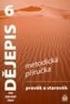 Uživatelská příručka nepřihlášený uživatel V7 Tým SOFO Group a.s. 31. 5. 2016 DŮVĚRNÉ Obsah Obsah... 2 1. Veřejná část webových stránek... 3 1.1. Prohlížení katalogu... 3 1.2. Objednávání... 6 1.3. Přehled
Uživatelská příručka nepřihlášený uživatel V7 Tým SOFO Group a.s. 31. 5. 2016 DŮVĚRNÉ Obsah Obsah... 2 1. Veřejná část webových stránek... 3 1.1. Prohlížení katalogu... 3 1.2. Objednávání... 6 1.3. Přehled
Identifikační a kontaktní údaje
 Dokumentace Informačního systému Sisyfos Fakturace faktury došlé Identifikační a kontaktní údaje Obchodní jméno Právní forma Sídlo Adresa pro písemný styk Statutární zástupce Řešitel Alef Jeseník, s.r.o.
Dokumentace Informačního systému Sisyfos Fakturace faktury došlé Identifikační a kontaktní údaje Obchodní jméno Právní forma Sídlo Adresa pro písemný styk Statutární zástupce Řešitel Alef Jeseník, s.r.o.
PŘÍLOHA 6 ÚČTOVÁNÍ A PLACENÍ
 PŘÍLOHA 6 ÚČTOVÁNÍ A PLACENÍ Obsah 1 Úvod... 3 2 Postup vyúčtování... 3 3 Placení... 4 4 Ručení... 5 1 Úvod 1.1. Tato Příloha popisuje shromažďování údajů, postup vyúčtování a placení cen za služby elektronických
PŘÍLOHA 6 ÚČTOVÁNÍ A PLACENÍ Obsah 1 Úvod... 3 2 Postup vyúčtování... 3 3 Placení... 4 4 Ručení... 5 1 Úvod 1.1. Tato Příloha popisuje shromažďování údajů, postup vyúčtování a placení cen za služby elektronických
Konec roku, tvorba hlášení o odpadech. Uzavření průběžné evidence konec roku
 Konec roku, tvorba hlášení o odpadech Téma: Pokyny pro uživatele programu EVI 8 s koncem evidenčního roku Program: EVI 8 Vypracoval: Mgr. Tomáš Čejchan (oddělení technické podpory) Revize: 29.12.2014 Cílem
Konec roku, tvorba hlášení o odpadech Téma: Pokyny pro uživatele programu EVI 8 s koncem evidenčního roku Program: EVI 8 Vypracoval: Mgr. Tomáš Čejchan (oddělení technické podpory) Revize: 29.12.2014 Cílem
Konec roku, tvorba hlášení o odpadech
 Konec roku, tvorba hlášení o odpadech Program: EVI 8 Datum: 28.12.2015 Vypracoval: Tomáš Čejchan Cílem tohoto dokumentu je popsat základní postupy, které je vhodné provést v programu EVI8 s koncem evidenčního
Konec roku, tvorba hlášení o odpadech Program: EVI 8 Datum: 28.12.2015 Vypracoval: Tomáš Čejchan Cílem tohoto dokumentu je popsat základní postupy, které je vhodné provést v programu EVI8 s koncem evidenčního
Roční hodnocení (návod pro studenty)
 Roční hodnocení (návod pro studenty) Na stránce https://is.cuni.cz/studium/index.php se přihlásíte do studijního informačního systému (dále jen SIS). Pro přihlášení je třeba mít platné přihlašovací údaje.
Roční hodnocení (návod pro studenty) Na stránce https://is.cuni.cz/studium/index.php se přihlásíte do studijního informačního systému (dále jen SIS). Pro přihlášení je třeba mít platné přihlašovací údaje.
Rozpočet ÚSC, rozpočtová skladba. BPV URVS jaro 2016 Irena Opluštilová, oplustii@econ.muni.cz Katedra regionální ekonomie a správy
 Rozpočet ÚSC, rozpočtová skladba BPV URVS jaro 2016 Irena Opluštilová, oplustii@econ.muni.cz Katedra regionální ekonomie a správy Literatura a zdroje ke studiu Zejména: příslušné právní normy. Pro účetnictví
Rozpočet ÚSC, rozpočtová skladba BPV URVS jaro 2016 Irena Opluštilová, oplustii@econ.muni.cz Katedra regionální ekonomie a správy Literatura a zdroje ke studiu Zejména: příslušné právní normy. Pro účetnictví
Diktafon s aktivací hlasem
 Diktafon s aktivací hlasem Návod k obsluze Hlavní výhody Dlouhá výdrž baterie Kvalitní zvuk Snadné ovládání www.spyobchod.cz Stránka 1 1. Popis produktu 2. Nahrávání Přístroj zapneme páčkou (8) OFF/ON.
Diktafon s aktivací hlasem Návod k obsluze Hlavní výhody Dlouhá výdrž baterie Kvalitní zvuk Snadné ovládání www.spyobchod.cz Stránka 1 1. Popis produktu 2. Nahrávání Přístroj zapneme páčkou (8) OFF/ON.
ISIC Check. Návod k použití pro dopravce
 ISIC Check Návod k použití pro dopravce O aplikaci ISIC (International Student Identity Card) je jediný celosvětově uznávaný identifikační doklad studenta. Průkaz ISIC je v České republice vydáván studentům
ISIC Check Návod k použití pro dopravce O aplikaci ISIC (International Student Identity Card) je jediný celosvětově uznávaný identifikační doklad studenta. Průkaz ISIC je v České republice vydáván studentům
Změnu DPH na kartách a v ceníku prací lze provést i v jednotlivých modulech.
 Způsob změny DPH pro rok 2013 Verze 2012.34 a vyšší Úvod Vzhledem k tomu, že dnes 23.11.2012 nikdo netuší, zda od 1.1.2013 bude DPH snížená i základní 17.5% nebo 15% a 21%, bylo nutné všechny programy
Způsob změny DPH pro rok 2013 Verze 2012.34 a vyšší Úvod Vzhledem k tomu, že dnes 23.11.2012 nikdo netuší, zda od 1.1.2013 bude DPH snížená i základní 17.5% nebo 15% a 21%, bylo nutné všechny programy
EZB dělí časopisy dle dostupnosti do 4 kategorií označené symboly: - volně dostupné. - předplacené tituly dostupné v rámci knihovny
 ELEKTRONICKÁ KNIHOVNA ČASOPISŮ (EZB) Projekt elektronické knihovny akademických a vědeckých časopisů Electronic Journals Library (dále EZB) vznikl v univerzitní knihovně v německém Regensburgu. Do projektu
ELEKTRONICKÁ KNIHOVNA ČASOPISŮ (EZB) Projekt elektronické knihovny akademických a vědeckých časopisů Electronic Journals Library (dále EZB) vznikl v univerzitní knihovně v německém Regensburgu. Do projektu
Seznam novinek ve verzi 6
 Seznam novinek ve verzi 6 Podpora nových displejů v rozlišení FULL HD, 4K UHD detailnější a ostřejší zobrazení. Podpora nových Windows 10 Podpora nových Windows tabletů ve vysokém rozlišení zlepšeno ovládání
Seznam novinek ve verzi 6 Podpora nových displejů v rozlišení FULL HD, 4K UHD detailnější a ostřejší zobrazení. Podpora nových Windows 10 Podpora nových Windows tabletů ve vysokém rozlišení zlepšeno ovládání
Nové funkcé programu TRIFID 2016
 Nové funkcé programu TRIFID 2016 Nové funkce související s Kontrolním hlášením Od 1.1.2016 mají plátci DPH povinnost evidovat prodeje nad částku 10 000 Kč včetně DPH, uskutečněné dalším plátcům DPH a nahlásit
Nové funkcé programu TRIFID 2016 Nové funkce související s Kontrolním hlášením Od 1.1.2016 mají plátci DPH povinnost evidovat prodeje nad částku 10 000 Kč včetně DPH, uskutečněné dalším plátcům DPH a nahlásit
Sada 2 - MS Office, Excel
 S třední škola stavební Jihlava Sada 2 - MS Office, Excel 03. Úvod do Excelu 2007. Vkládání dat, vzorce Digitální učební materiál projektu: SŠS Jihlava šablony registrační číslo projektu:cz.1.09/1.5.00/34.0284
S třední škola stavební Jihlava Sada 2 - MS Office, Excel 03. Úvod do Excelu 2007. Vkládání dat, vzorce Digitální učební materiál projektu: SŠS Jihlava šablony registrační číslo projektu:cz.1.09/1.5.00/34.0284
PRŮVODCE PŘIPOJENÍM K DISTRIBUČNÍ SOUSTAVĚ JAK PŘEPSAT ODBĚRNÉ MÍSTO NA NOVÉHO ZÁKAZNÍKA
 PRŮVODCE PŘIPOJENÍM K DISTRIBUČNÍ SOUSTAVĚ JAK PŘEPSAT ODBĚRNÉ MÍSTO NA NOVÉHO ZÁKAZNÍKA PŘEPIS KDY SE ŘEŠÍ PŘEPIS NA EXISTUJÍCÍM ODBĚRNÉM MÍSTĚ Ke změně zákazníka, tzv. přepisu, dochází většinou při změně
PRŮVODCE PŘIPOJENÍM K DISTRIBUČNÍ SOUSTAVĚ JAK PŘEPSAT ODBĚRNÉ MÍSTO NA NOVÉHO ZÁKAZNÍKA PŘEPIS KDY SE ŘEŠÍ PŘEPIS NA EXISTUJÍCÍM ODBĚRNÉM MÍSTĚ Ke změně zákazníka, tzv. přepisu, dochází většinou při změně
Tabulky Word 2007 - egon. Tabulky, jejich formátování, úprava, změna velikosti
 Tabulky Word 2007 - egon Tabulky, jejich formátování, úprava, změna velikosti Jan Málek 26.7.2010 Tabulky Tabulky nám pomáhají v pochopení, jak mezi sebou souvisí určité informace, obohacují vzhled dokumentu
Tabulky Word 2007 - egon Tabulky, jejich formátování, úprava, změna velikosti Jan Málek 26.7.2010 Tabulky Tabulky nám pomáhají v pochopení, jak mezi sebou souvisí určité informace, obohacují vzhled dokumentu
Sada 2 Microsoft Word 2007
 S třední škola stavební Jihlava Sada 2 Microsoft Word 2007 04. Text v záhlaví, zápatí, číslování stránek Digitální učební materiál projektu: SŠS Jihlava šablony registrační číslo projektu:cz.1.09/1.5.00/34.0284
S třední škola stavební Jihlava Sada 2 Microsoft Word 2007 04. Text v záhlaví, zápatí, číslování stránek Digitální učební materiál projektu: SŠS Jihlava šablony registrační číslo projektu:cz.1.09/1.5.00/34.0284
Základní nastavení HELIOS Red
 Základní nastavení HELIOS Red Úkolem tohoto materiálu je doplnit elektronickou nápovědu, která je dostupná po stisku tlačítka F1 kdekoliv v programu HELIOS Red, případně z menu Nápověda ve všech modulech.
Základní nastavení HELIOS Red Úkolem tohoto materiálu je doplnit elektronickou nápovědu, která je dostupná po stisku tlačítka F1 kdekoliv v programu HELIOS Red, případně z menu Nápověda ve všech modulech.
Mobilní aplikace pro ios
 Předběžná zadávací dokumentace k projektu: Mobilní aplikace pro ios Kontaktní osoba: Jan Makovec, makovec@ckstudio.cz Obsah Cíl projektu... 2 Obrazovky aplikace... 2 Základní prostředí aplikace... 2 Intro...
Předběžná zadávací dokumentace k projektu: Mobilní aplikace pro ios Kontaktní osoba: Jan Makovec, makovec@ckstudio.cz Obsah Cíl projektu... 2 Obrazovky aplikace... 2 Základní prostředí aplikace... 2 Intro...
PALSTAT s.r.o. systémy řízení jakosti PALSTAT CAQ verze. 3.00.01.04 Archiv 08/2010. 1 Obsah
 1 Obsah 1 Obsah... 1 1. Úvod... 2 1.1 Výhody... 2 2 Spuštění SW Palstat... 3 2.1 Launcher SW Palstat a otevření programu... 3 3 Ovládání SW... 4 3.1 Jednotlivé funkce v menu... 4 3.1.1 Funkce Soubor...
1 Obsah 1 Obsah... 1 1. Úvod... 2 1.1 Výhody... 2 2 Spuštění SW Palstat... 3 2.1 Launcher SW Palstat a otevření programu... 3 3 Ovládání SW... 4 3.1 Jednotlivé funkce v menu... 4 3.1.1 Funkce Soubor...
Špičková fotopast s FULL HD kamerou
 Špičková fotopast s FULL HD kamerou Návod k obsluze Hlavní výhody přístroje: Vysoká výdrž baterie Jednoduché ovládání Extrémně rychlé sepnutí kamery PIR čidlem (0,4s) www.spyobchod.cz Stránka 1 1. Popis
Špičková fotopast s FULL HD kamerou Návod k obsluze Hlavní výhody přístroje: Vysoká výdrž baterie Jednoduché ovládání Extrémně rychlé sepnutí kamery PIR čidlem (0,4s) www.spyobchod.cz Stránka 1 1. Popis
Kalendář je nástroj, který vám pomůže zorganizovat si pracovní čas. Zaznamenáváme do něj události jako schůzky, termíny odevzdání práce a podobně.
 III. je nástroj, který vám pomůže zorganizovat si pracovní čas. Zaznamenáváme do něj události jako schůzky, termíny odevzdání práce a podobně. V levé spodní části okna Outlook si stisknutím tlačítka zobrazíme
III. je nástroj, který vám pomůže zorganizovat si pracovní čas. Zaznamenáváme do něj události jako schůzky, termíny odevzdání práce a podobně. V levé spodní části okna Outlook si stisknutím tlačítka zobrazíme
